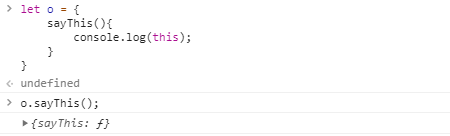Goodnotes 6 可以畫虛線了,更新後新增 3 大好用筆記功能
筆記軟體 Goodnotes 6 在最近推出了幾波的更新,加入了直尺和文件連結的功能,這兩天又推出新版本,讓你現在可以直接在 Goodnotes 6 裡面畫虛線、畫線段。
下面我們就帶大家來看看 Goodnotes 6 近期推出的這 3 大新功能要如何使用。
01. 在 Goodnotes 6 裡面直接畫虛線、畫線段
在 12/4 的更新內容中,Goodnotes 6 終於也可以直接畫出虛線、畫出線段了,雖然目前內建依然只有三種筆刷可以使用,但是這三種筆刷都可以畫出虛線、畫出線段,而且畫線段的時候不會有筆觸上的差異。
你可以點選上方工具列右側的筆刷粗細選項,在跳出的選單中就會看到「短線段」、「點狀」這兩個虛線的選項。
這樣就多了一種線段的表現方式可以使用,甚至是搭配內建 Apple Pencil 停留會修正圖形的功能,畫出好看的虛線框圖形、線段。
02. 加入直尺畫直線、量角度功能
加入直尺這項功能不是最新的更新加入了,在前幾個更新中好像就加入了,但如果沒有特別注意的話可能會容易忽略。
要使用直尺的話,你可以在上方的工具列中往左滑,就可以看到一個直尺的符號,點下去後畫面上就會出現一把尺。
單指可以拖移,雙指順直針逆時針可以調整直尺的角度。
這樣就可以在文件、筆記上面畫出直角、準確的角度…等圖形了。
這裡也要提醒大家,如果你手動把尺調整到水平(1 度、2 度)或是垂直(88 度、89 度)的話,直尺會自動變成 0 度或 90 度。
這時你可以長按一下直尺,在跳出的選單中選擇「設定角度」功能,這樣手動輸入的角度就不會讓直尺自動歸零或是 90 度。
想知道購買電動車哪裡補助最多?台中電動車補助資訊懶人包彙整
;推薦評價好的iphone維修中心擁有專業的維修技術團隊,同時聘請資深iphone手機維修專家,現場說明手機問題,快速修理,沒修好不收錢住家的頂樓裝太陽光電聽說可發揮隔熱功效一線推薦東陽能源擁有核心技術、產品研發、系統規劃設置、專業團隊的太陽能發電廠商。網頁設計一頭霧水該從何著手呢? 回頭車貨運收費標準宇安交通關係企業,自成立迄今,即秉持著「以誠待人」、「以實處事」的企業信念台中搬家公司教你幾個打包小技巧,輕鬆整理裝箱!還在煩惱搬家費用要多少哪?台中大展搬家線上試算搬家費用,從此不再擔心「物品怎麼計費」、「多少車才能裝完」台中搬家公司費用怎麼算?擁有20年純熟搬遷經驗,提供免費估價且流程透明更是5星評價的搬家公司好山好水露營車漫遊體驗露營車x公路旅行的十一個出遊特色。走到哪、玩到哪,彈性的出遊方案,行程跟出發地也可客製廣告預算用在刀口上,台北網頁設計公司幫您達到更多曝光效益;
電動車補助
03. 文件之間可以互相超連結
第三個特色就是可以在筆記與筆記之間互相做超連結。
只要你把要超連結的文字反白,在跳出的選單中選擇「連結」這個功能,就會看到超連結的設定畫面。
如果你要設定連結到別的筆記本,或是同一本筆記下的其他頁面,選擇「連結設定」這個功能。
這裡面第二個「文件」項目,就可以讓你選擇是要連結到那一份筆記。
第三個「頁」就是指定要連結到上面選的那個筆記本的哪一個頁面。
這樣子如果在做筆記的時候有寫到其他筆記本內的資料,就可以用這個方式快速的連結過去參考,相當方便。
Goodnotes 6 虛線、直尺、文件連結新功能:總結
以上這三個就是 Goodnotes 6 最近這幾個版本更新過後新增的好用筆記功能,無論是畫虛線功能、直尺功能或是連結到其他筆記本的功能,我覺得對於做筆記來說都是相當有幫助的,不只讓你有更多的線條、內容可以發揮,更可以快速地與其他內容做連結,這樣就可以把整個筆記做得相當有系統,井然有序。
Goodnotes 6 如果是訂閱制的話,每年 320 元,如果是買斷的話是 960 元,如果有打算長期使用的話,買斷制應該會是不錯的選擇,而且 Goodnotes 6 還導入了 AI 的功能,想了解更多內容的話可以看下面的延伸閱讀內容。
延伸閱讀》
- GoodNotes 6 如何安裝自訂的字體?教你 2 種設定字型的方法
- 如何用 iPad 做筆記?分享 12 個好用的 Goodnotes 技巧與筆記方式
- Goodnotes 6 正式推出!導入 AI 功能,年訂閱制 $320 / 年、可買斷
如果想知道更多關於 Apple 的消息、教學、小技巧或是科技新知,歡迎大家點擊以下任一 LOGO,追蹤我們的 Facebook 粉絲團、加入官方 Line 帳號、訂閱 IG、YouTube 以及 Telegram。